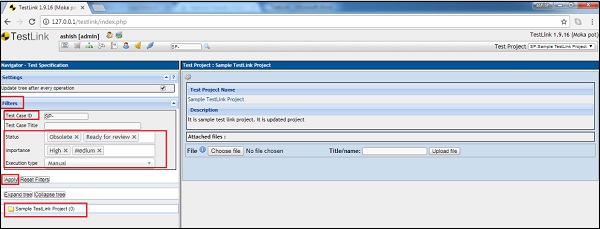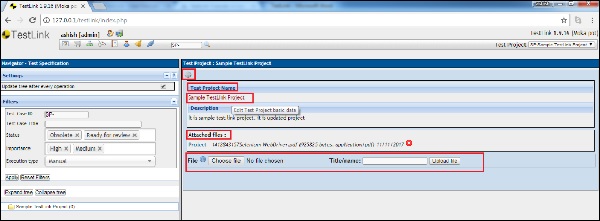Спецификация теста определяет структуру дизайна теста. Создание тестовых костюмов и кейсов осуществляется через спецификацию тестов. Однако один проект может иметь только одну спецификацию тестирования.
Доступ к спецификации теста можно получить, перейдя к панели «Спецификация теста» → «Спецификация теста».
Он разделен на две панели — «Настройки» и «Фильтр» (слева) и «Тестовый проект» (справа).
Вы можете создавать тестовые наборы / кейсы, работая с правой стороны.
фильтры
После перехода к спецификации теста фильтры отображаются на левой боковой панели экрана. Фильтры помогают сузить поиск и предоставляют уникальные контрольные примеры.
Ниже приведены инструкции по использованию функции фильтра.
Шаг 1 — Перейдите к разделу фильтра в левой части экрана.
Шаг 2 — Предоставьте различные параметры фильтра, как показано ниже:
-
Идентификатор теста
-
Название теста
-
Статус — вы можете выбрать несколько вариантов одновременно из выпадающего списка. Он поддерживает «Любой», «Черновик», «Готов к рассмотрению», «Обзор в процессе», «Переработка», «Устаревший», «Будущее» и «Окончательный вариант».
-
Важность — Вы можете выбрать несколько вариантов одновременно из раскрывающегося списка. Он поддерживает Any, Help, Medium и Low.
-
Тип выполнения — это раскрывающийся список. Он поддерживает любой, ручной или автоматический вариант.
Идентификатор теста
Название теста
Статус — вы можете выбрать несколько вариантов одновременно из выпадающего списка. Он поддерживает «Любой», «Черновик», «Готов к рассмотрению», «Обзор в процессе», «Переработка», «Устаревший», «Будущее» и «Окончательный вариант».
Важность — Вы можете выбрать несколько вариантов одновременно из раскрывающегося списка. Он поддерживает Any, Help, Medium и Low.
Тип выполнения — это раскрывающийся список. Он поддерживает любой, ручной или автоматический вариант.
Шаг 3 — После выбора нажмите кнопку Применить, чтобы отобразить результат. Кнопка «Сбросить фильтры» удалит все выделения в режиме по умолчанию.
Вы можете развернуть дерево, чтобы отобразить структуру результата.
Тестовый проект
Справа отображается Тестовый проект.
Название тестового проекта с гиперссылкой.
Когда вы щелкаете по имени, он отображает детали проекта в форме редактирования, где вы можете обновить детали проекта.
После имени отображается описание проекта и вложенные файлы. Он поддерживает функцию добавления вложения. Вы можете просмотреть и загрузить файл в проект. Он поддерживает максимум 1048576 байт. Вы можете загрузить файл до максимального размера. Вы можете загрузить несколько файлов в проект.
В верхней части экрана есть символ настроек 
Вы можете добавить тестовые наборы и тестовые случаи, нажав на этот символ.